- May -akda Jason Gerald [email protected].
- Public 2023-12-16 11:43.
- Huling binago 2025-01-23 12:50.
Itinuturo sa iyo ng wikiHow na ito kung paano bumuo ng isang kahoy na gate sa larong Minecraft.
Hakbang
Paraan 1 ng 2: Paggawa ng isang Gate
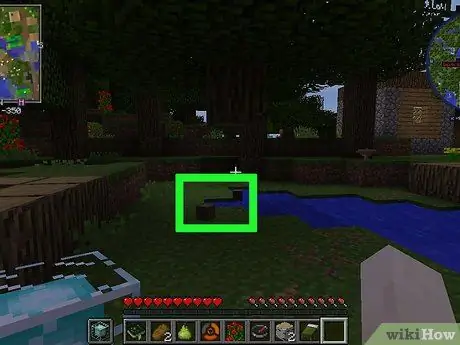
Hakbang 1. Kumuha ng 4 na mga tabla na gawa sa kahoy
Ang mga tabla ay matatagpuan sa nayon o ginawa mula sa isang solong troso.
Maaari kang gumawa ng isang tarangkahan mula sa anumang uri ng kahoy
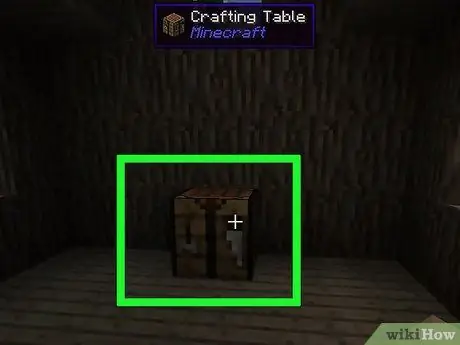
Hakbang 2. Buksan ang talahanayan sa crafting
Maaari itong magawa sa pamamagitan ng pag-right click (sa isang computer) o pagpindot sa L2 o Z2 (console controller) key sa crafting table.
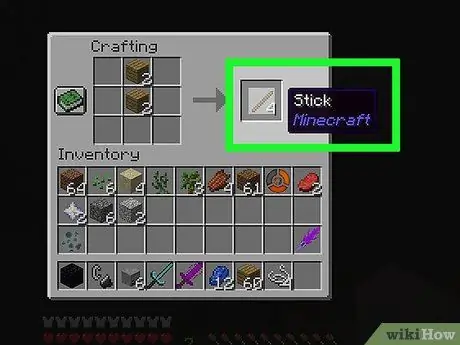
Hakbang 3. Gumawa ng ilang mga stick mula sa dalawang kahoy na tabla
Paano ito gawin:
- Ilagay ang isa sa mga board sa pangalawang kahon (itaas na kahon sa gitna).
- Maglagay ng isa pang board sa ikalimang parisukat (sa ibaba lamang ng nakaraang board).
- I-drag ang nagresultang stick sa imbentaryo (imbentaryo).
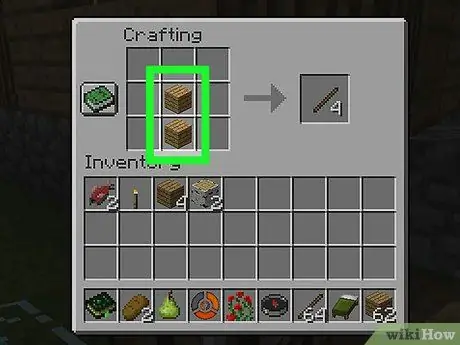
Hakbang 4. Ilagay ang isang pisara sa ikalimang parisukat at ang iba pang pisara sa ikawalong parisukat
Ang ikalimang parisukat ay nasa gitna ng grid. Ilagay ang pangalawang board nang direkta sa ibaba nito (ibig sabihin, ang ikawalong parisukat).
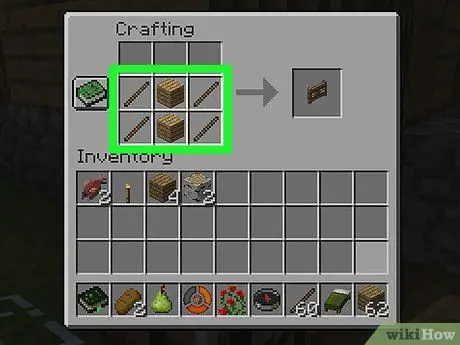
Hakbang 5. Ilagay ang mga stick sa ikaapat, ikapitong, pang-anim, at ikasiyam na mga parisukat
Sa pamamagitan nito, ang dalawang board ay mapapalibutan ng 4 na stick sa kaliwa at kanan.
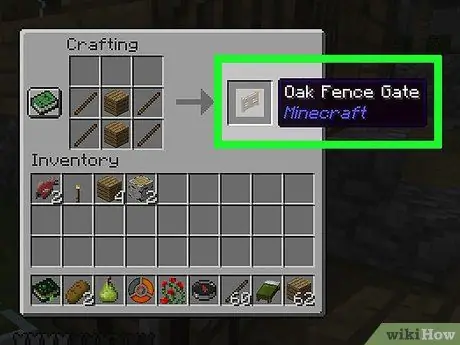
Hakbang 6. I-drag ang nagresultang gate sa imbentaryo
Ngayon ay maaari mo nang ilagay ang gate kung nais mo.
Paraan 2 ng 2: paglalagay ng Gate sa Bakod
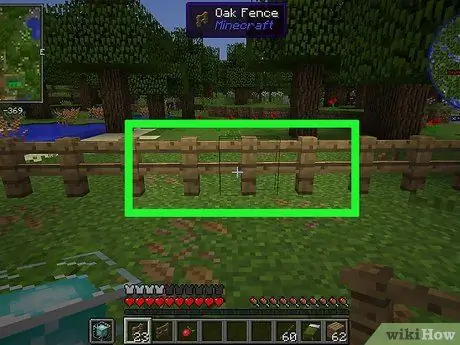
Hakbang 1. Piliin ang bahagi ng bakod na nais mong i-install ang gate
- Maaari mo ring mai-mount ang gate sa isang cobblestone wall.
- Ang gate ay dapat ilagay sa tuktok ng isang solidong bloke. Hindi mo ito maaaring i-hover sa hangin.

Hakbang 2. Piliin ang gateway sa hotbar
Mahahanap mo ito sa ilalim ng screen.
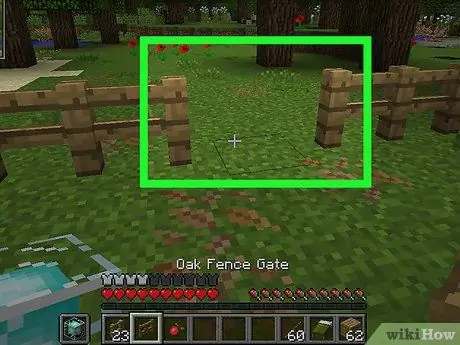
Hakbang 3. Mag-right click sa lokasyon na nais mong gamitin upang mailagay ang gate
Sa console, pindutin ang L2 o Z2 key. Ngayon naka-install na ang gate.
Maaari mo ring mai-mount ang gate sa isang cobblestone wall
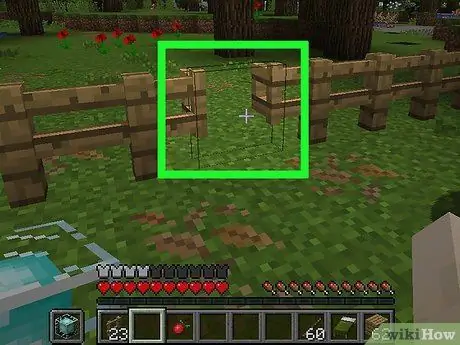
Hakbang 4. Mag-right click sa gate kung nais mong buksan at isara ito
Sa console, pindutin ang L2 o Z2 key. Maaari mong buksan ang gate sa labas o sa loob.
Mga Tip
- Ang mga pintuang-bayan ay hindi mabubuksan ng mga tagabaryo o matumba ng mga zombie.
- Upang pahintulutan ang manok na ilipat at palabas, ilagay ang gate sa slab. Ang mga manok ay maaari pa ring dumaan sa ilalim ng gate, ngunit ang mga monster ay hindi.
- Maaari mo ring ilagay ang gate sa isang cobblestone wall.
- Ang gate ay dapat ilagay sa tuktok ng isang solidong bloke. Hindi mo ito maaaring i-hover sa hangin.






